Comment installer WordPress facilement sur votre serveur.
Grâce à WordPress, vous allez pouvoir créer un blog facilement sans aucune connaissance informatique et ainsi rejoindre les millions de blogueurs.
Pré-requis pour l’installation de WordPress:
1 – Un logiciel FTP comme Filezilla par exemple
2 – Vous devez avoir un hébergement avec une base de données:
- PHP en version supérieur ou égale à 4.3
- MySQL en version supérieure ou égale à 4.1.2
- Apache avec le module mod_rewrite
3 – De la dernière version de WordPress, pour cela nous allons faire un tour sur fr.wordpress.org afin de télécharger la dernière version stable.
C’est parfait, on a tout ce qu’on a besoin pour commenrcer à installer le CMS WordPress.
1er étape: Préparation des fichiers wordpress
1-Décompressez l’archive WordPress fraichement recupérée sur fr.wordpress.org
2-Copiez le dossier obtenu sur votre serveur via votre logiciel FTP
Nota: vous avez la possibilité de mettre votre wordpress à la racine ou dans un répertoire
- Si vous souhaitez mettre WordPress à la racine de votre nom domaine (comme par exemple : http://www.monsite.tld), il faut mettre l’archive de WordPress à la racine du serveur généralement vous avez un répertoire nommé www ou httpdocs en fonction de l’herbégeur et serveur que vous avez.
- Si vous souhaitez mettre WordPress dans un sous répertoire de votre nom de domaine (comme par exemple : http://www.monsite.tld/blog/), il vous suffit créer un dossier nommé blog, mettre l’archive de WordPress dedans puis mettre le dossier blog complet dans votre répertoire nommé www ou httpdocs
2eme étape: Installation de wordpress
1- Avec votre navigateur, rendez vous à l’adresse sur:
http://www.monsite.tld/wp-admin/setup-config.php pour l’installation à la racine
ou
http://www.monsite.tld/blog/wp-admin/setup-config.php pour l’installation dans un répertoire.
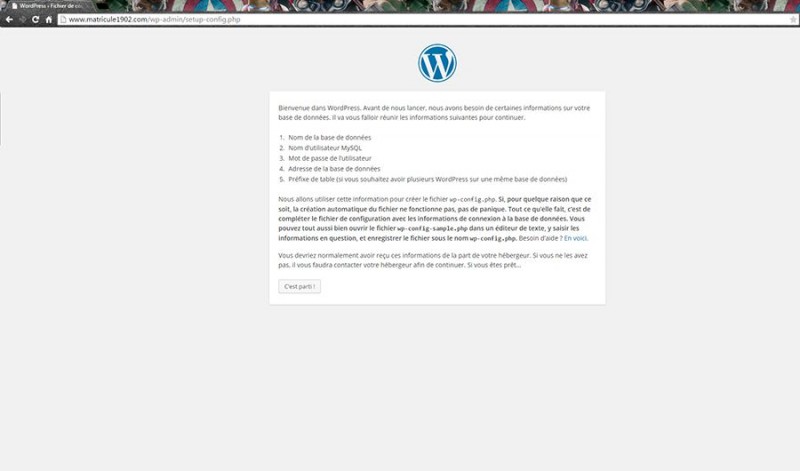
installer wordpress étape 1
Puis cliquez sur « c’est parti ! »
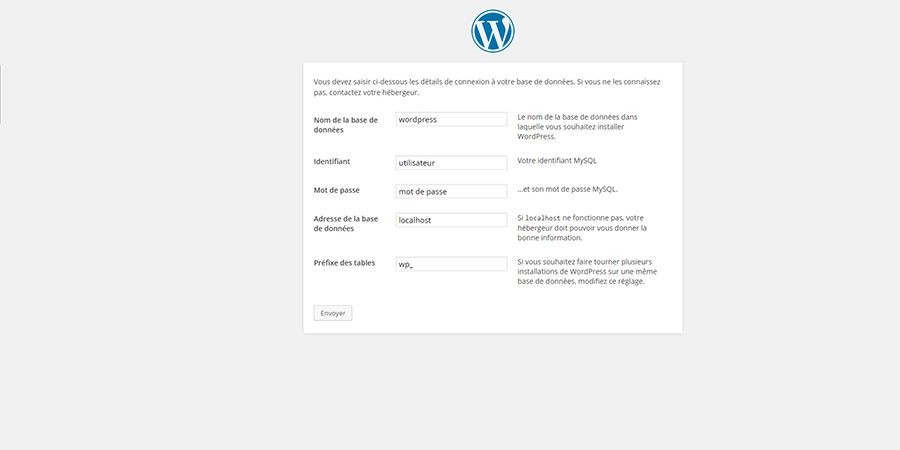
installer wordpress étape 2
Maintenant, il faut renseigner les champs :
Nom de la base de données : Entrez le nom de votre base de donnée que vous avez créé
Identifiant : Entrez le nom d’utilisateur de votre base de donnée que vous avez créé
Mot de passe : Entrez le mot de passe de l’utilisateur de la base de donnée que vous avez créé
Adresse de la base de données: localhost si la base est sur même serveur que vos fichiers, sinon indiqué le chemin (ip)
Préfixe des tables : vous pouvez laisser wp_ mais je vous recommande de mettre votre propre préfixe.
Puis cliquez sur « Envoyer ! »
En cas d’erreur, vous tomberez sur ce message
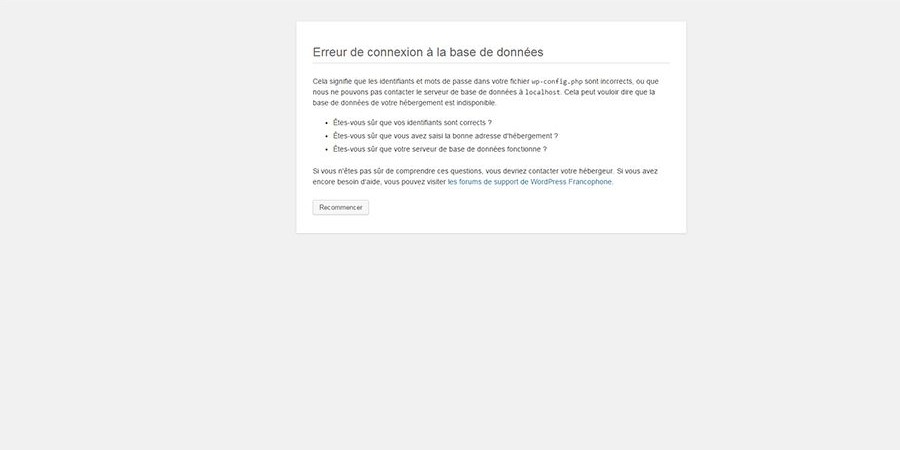
message erreur installation wordpress
Sinon, vous serez là
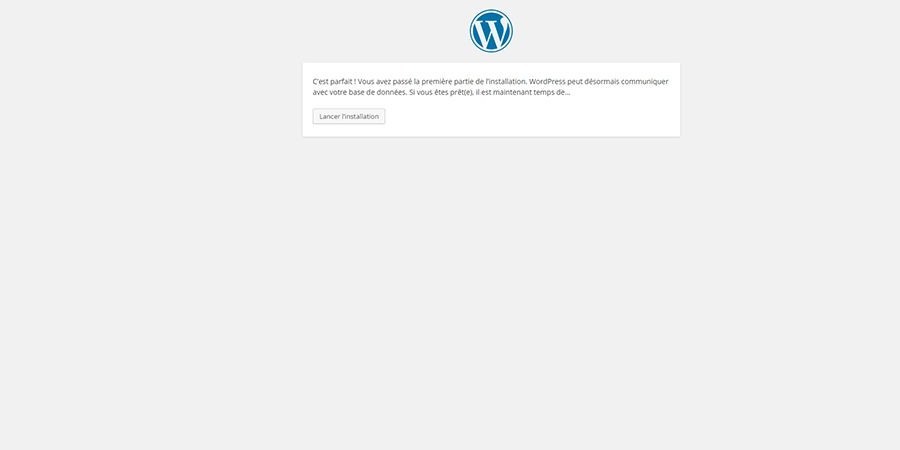
installer wordpress étape 3
Le plus dur est passé, maintenant cliquez sur « Lancez l’installation! » pour continuer
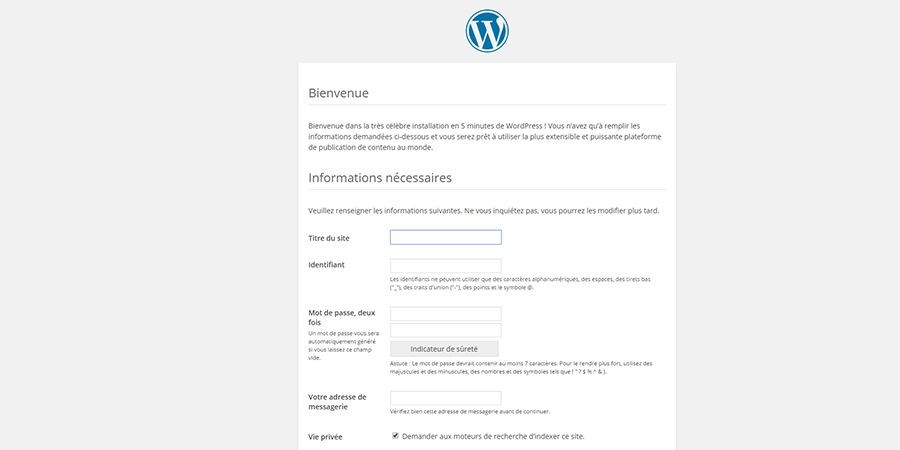
installer wordpress étape 4
Maintenant, il faut renseigner les champs :
Titre du site: entrez par exemple le nom de votre domaine (vous pouvez modifier après ce réglage sans aucun souci)
Identifiant: indiquez le nom que vous souhaitez utiliserer pour vous connecter à votre wordpress
Mot de passe: indiquez le mot de passe que vous souhaitez utiliserer pour vous connecter à votre wordpress
Votre adresse de messagerie: entrez votre email qui recevra les informations envoyé par votre wordpress
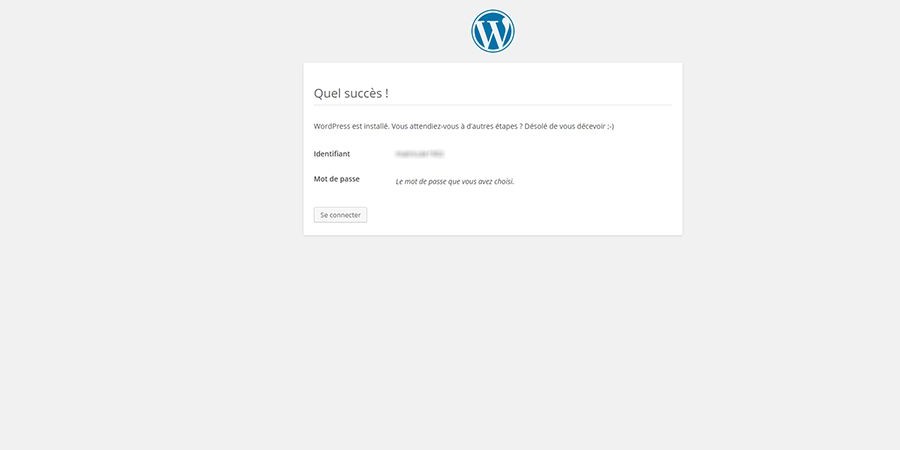
installer wordpress étape 5
Un e-mail contenant les adresses de votre blog est automatiquement envoyé dans votre boite mail indiqué ci dessus lors de l’installation.
Pour mémo,
Rendez sur frontoffice à l’adresse suivante http://www.monsite.tld ou http://www.monsite.tld/blog
Rendez sur backoffice à l’adresse suivante http://www.monsite.tld/wp-admin ou http://www.monsite.tld/blog/wp-admin
Félicitation, votre wordpress est installé 😉



